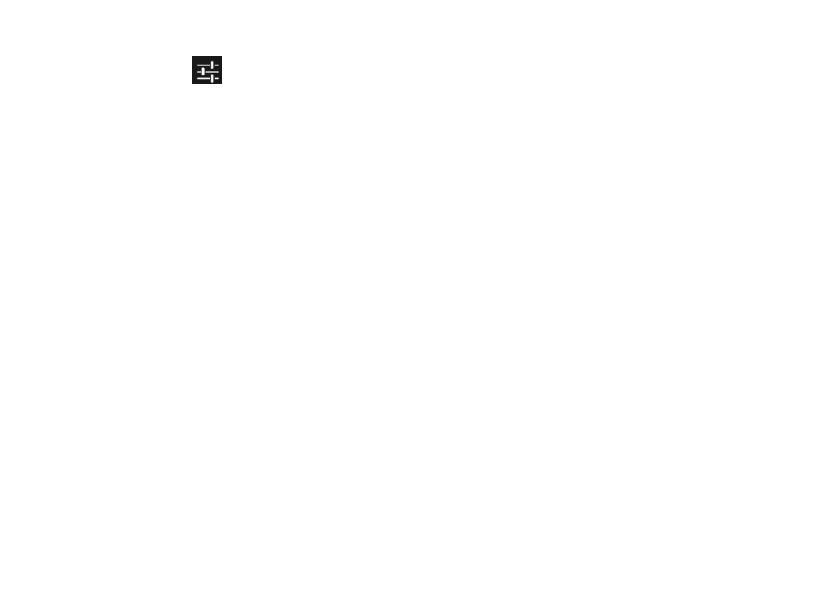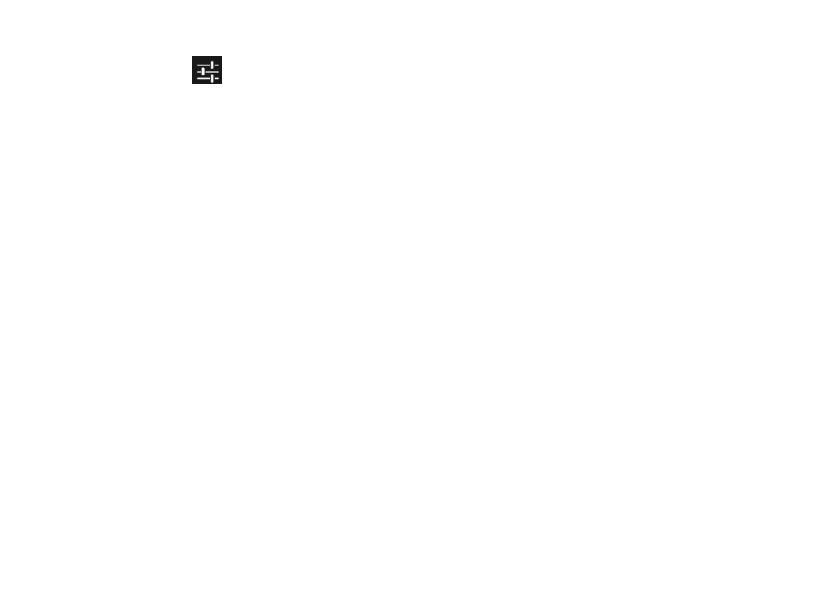
De clic en este ícono para establecer el efecto de color o restaurar la configuración predeterminada.
9. Conectándose a dispositivos externos
9.1. Conectarse a un PC
Conecte el dispositivo al ordenador mediante el cable USB. En el PC aparecer á n dos símbolos después de la
c o n e x i ó n . U no de ellos es la tarjeta microSD y el otro es el flash incorporado en la tablet.
9.2. Uso de dispositivos OTG (On the go)
Est a t a b l e t e s c o m p a t i b l e c o n dispositivos OTG como memorias flash USB, para ello solo conecte el dispositivo a
la Tablet a través de su cable MICRO USB.
9.3. Aplicaciones
Para un uso conveniente, instalamos algunos programas (software) de terceros en la Tablet. Para los métodos de
operación detalladas, por favor consulte la instrucción correspondiente. Algunos de los programas instalados
pueden requerir una conexión de internet permanente.
IV. Solución de problemas
1. ¿Qué pasa si el dispositivo no funciona correctamente?
Respuesta: 1) Reinicie el dispositivo para ver si funciona bien.
2) Cargue el dispositivo c o n el cargador para c a r g a r la batería c o m p l e t a m e n t e .
2. ¿Por qué la batería dura tan poco tiempo?
Respuesta: el tiempo de uso de la batería depende de la temperatura, la aplicación y la frecuencia de uso. Si la
temperatura es demasiado alta o demasiado baja, el tiempo de uso de la batería puede verse af e c t a d a .
Sugerimos el uso del dispositivo a temperatura normal. El tiempo de uso también se ve afectado por el aumento
de volumen y el uso frecuente de videos.